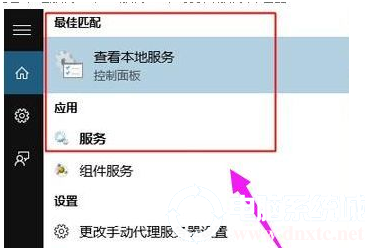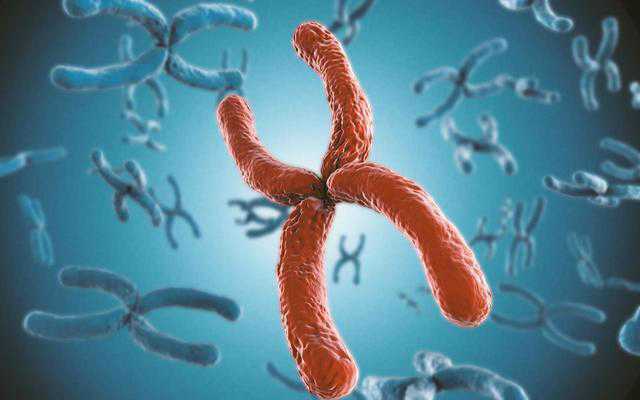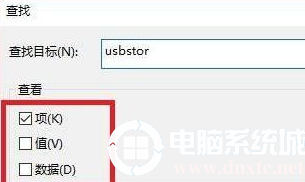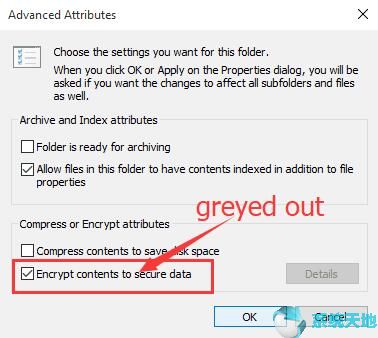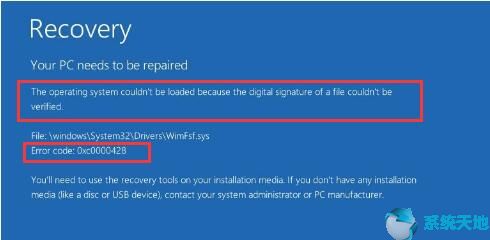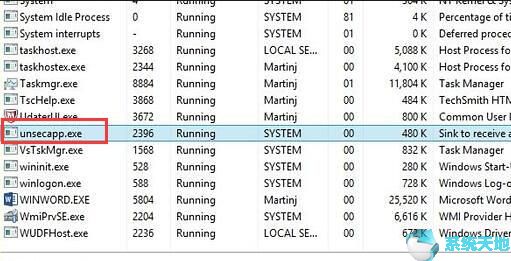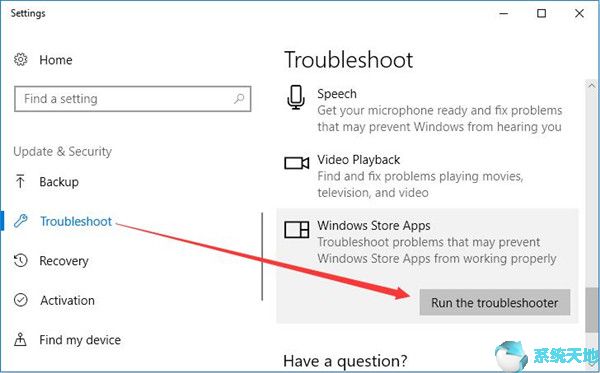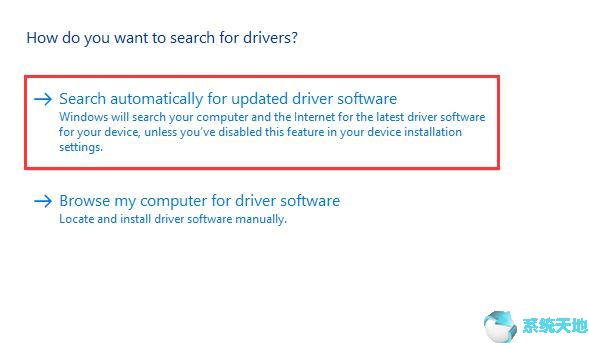如何在AutoCAD 2010中导出jpg格式图片? AutoCAD作为一款功能强大、专业的计算机辅助设计软件,用户众多,应用范围广泛。使用AutoCAD绘制的图纸文件只能在CAD软件中打开,但是大多数情况下我们绘制的图纸需要交给客户,所以为了客户方便的打开图纸,我们可以将图纸导出为jpg格式。接下来我们就来看看Autocad2010导出jpg的步骤吧!
方法步骤:
1、打开软件,打开目标图纸;
2、点击软件左上角红色A图标,随便找到“打印”选项,然后点击;

3、弹出“模型打印”对话框,第二个选项设置为jpg打印机;
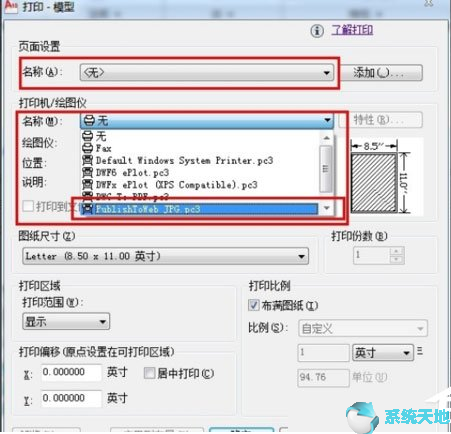
4、图纸尺寸选项中,尽量选择较大的数据,使导出的图片清晰;
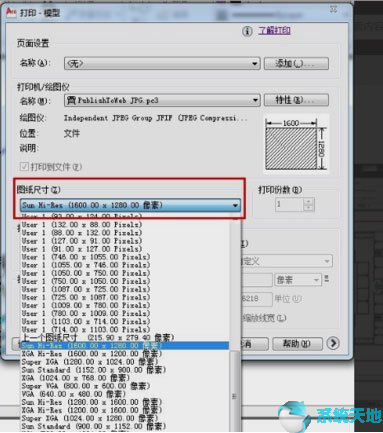
5、打印范围选项中选择“窗口”,选择要打印的图纸范围;

6. 单击“确定”将图像保存到计算机上。完成以上设置后,即可将CAD图纸导出为JPG图纸文件。

以上就是小编给大家分享的关于在AutoCAD 2010中导出jpg格式图片的具体方法,有兴趣的用户可以按照上面的步骤来尝试一下。希望以上教程能够帮助到大家,关注系统世界精彩资讯教程。
未经允许不得转载:探秘猎奇网 » autocad怎么导出jpg(cad2010怎么导出图片)

 探秘猎奇网
探秘猎奇网 office2013怎么激活(office2013怎么激活密钥)
office2013怎么激活(office2013怎么激活密钥) 万能驱动助理需要联网吗(万能驱动助理win8)
万能驱动助理需要联网吗(万能驱动助理win8) ps2020怎么安装色环插件(ps2019怎么安装色环插件)
ps2020怎么安装色环插件(ps2019怎么安装色环插件)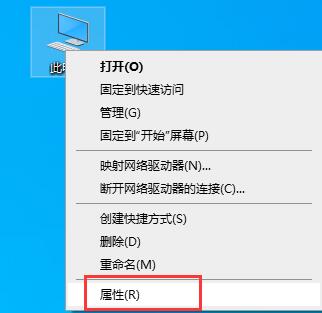 win10提示弹框关闭教程(win10启动程序时的弹框)
win10提示弹框关闭教程(win10启动程序时的弹框)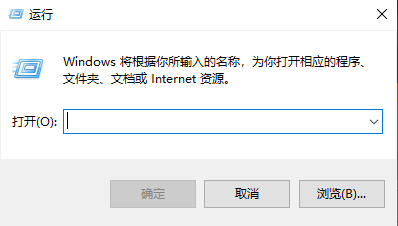 睡眠不能补充能量促进细胞功能对不对(win10系统没有睡眠功能)
睡眠不能补充能量促进细胞功能对不对(win10系统没有睡眠功能) 电脑怎样设置把软件自动安到d盘(win11怎么将软件放到桌面)
电脑怎样设置把软件自动安到d盘(win11怎么将软件放到桌面) office2019与2016有什么区别(office2016和office2019的区别大吗)
office2019与2016有什么区别(office2016和office2019的区别大吗)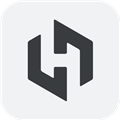 小黑盒如何发帖(小黑盒怎么写帖子)
小黑盒如何发帖(小黑盒怎么写帖子)